sigue expandiendo su información de transporte público en todo el mundo, pero con más y más ubicaciones que se añaden de forma incremental, cada vez hay más posibilidades de que vivas en el patio trasero de una ciudad a la que Maps retransmita datos de transporte público.
Apple ha promocionado el servicio por su integración limpia en los mapas y el desglose completo de los horarios de los trenes de cercanías, tranvías o transbordadores, que para la mayoría de los usuarios ha estado a la altura de las expectativas establecidas. También permite un rápido enrutamiento en tu iPhone a través de dichos medios de transporte público. Pero, ¿sabía usted que podía reducir las opciones de transporte público para evitar ciertos vehículos durante el trayecto?
Aquí viene un pequeño truco que puede ayudarle a salir adelante en muchos escenarios, como eludir el tráfico en horas punta en las calles a través de la omisión de las líneas de autobús a modo de ejemplo. Excluir líneas específicas de tu ruta es una forma conveniente de evitar cualquier tipo de bloqueo conocido antes de confiar a Apple la tarea de capitanearte a tu destino de viaje. Como de vez en cuando, la función está un poco escondida en Mapas, así que aquí está la mejor manera de hacerlo:
En el siguiente ejemplo estoy situado en la Gran Manzana, NYC y mi objetivo es llegar a Brooklyn. Sin embargo, dado que el tráfico puede ser una molestia en la parte trasera y que algunas líneas de tren están sufriendo retrasos importantes, estoy planeando elegir la vía fluvial, con la ayuda de la configuración de rutas menos conocida de Apple.
Piense en los lugares y las líneas de transporte público como meros marcadores de posición para su propio entorno: los medios de transporte y sus líneas son totalmente ajustables a su situación y sólo sirven como ejemplo práctico para su orientación.
1) Abra Mapas y localice su destino de viaje escribiendo la dirección o manteniendo el dedo presionado en una ubicación mostrada en Mapas. Me voy al Paseo del Puente de Brooklyn.
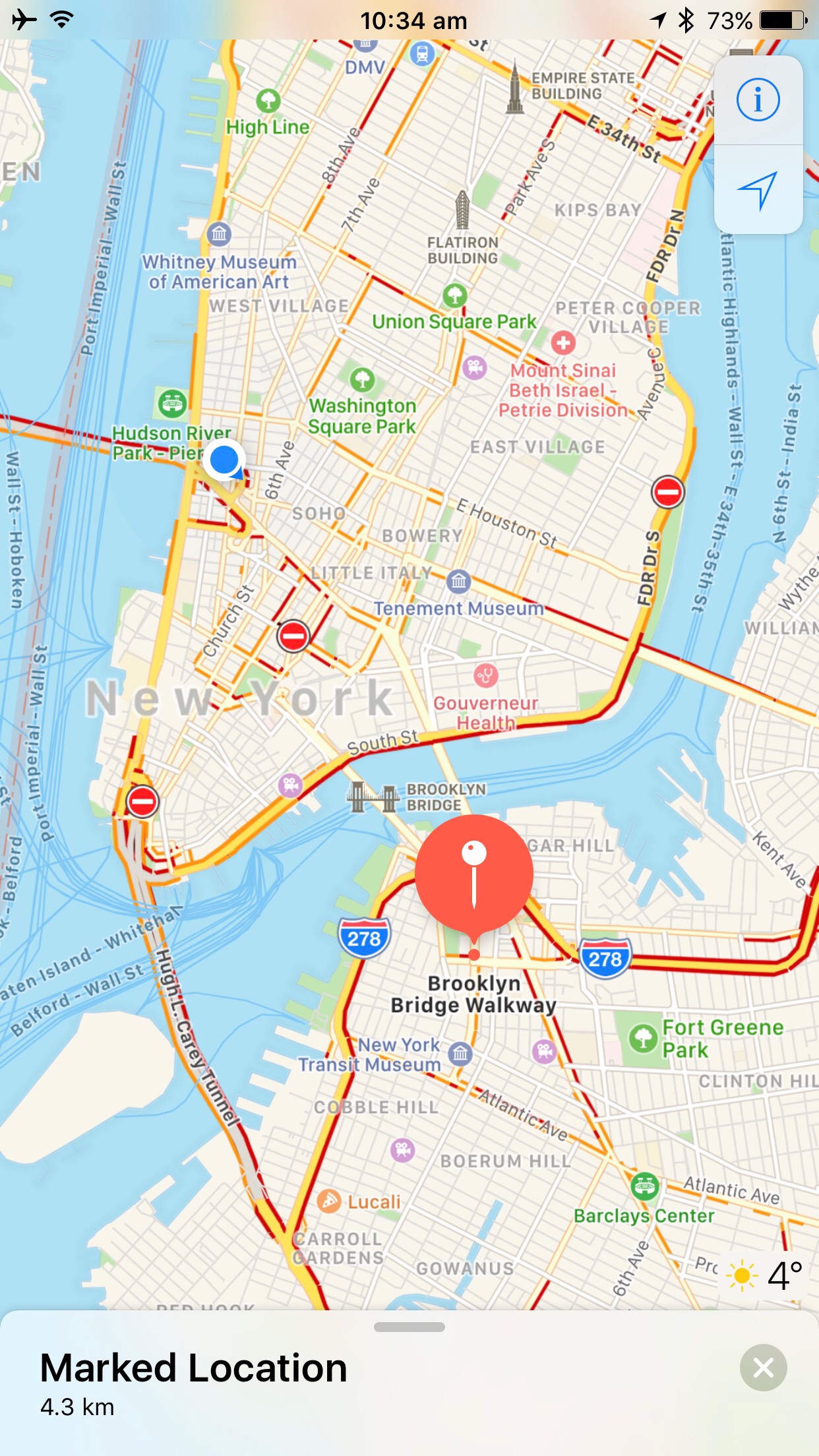
2) Una vez que la ubicación esté bloqueada, pulse el botón azul rectangular de lectura Directions para preguntar a Apple Maps por las opciones de enrutamiento.
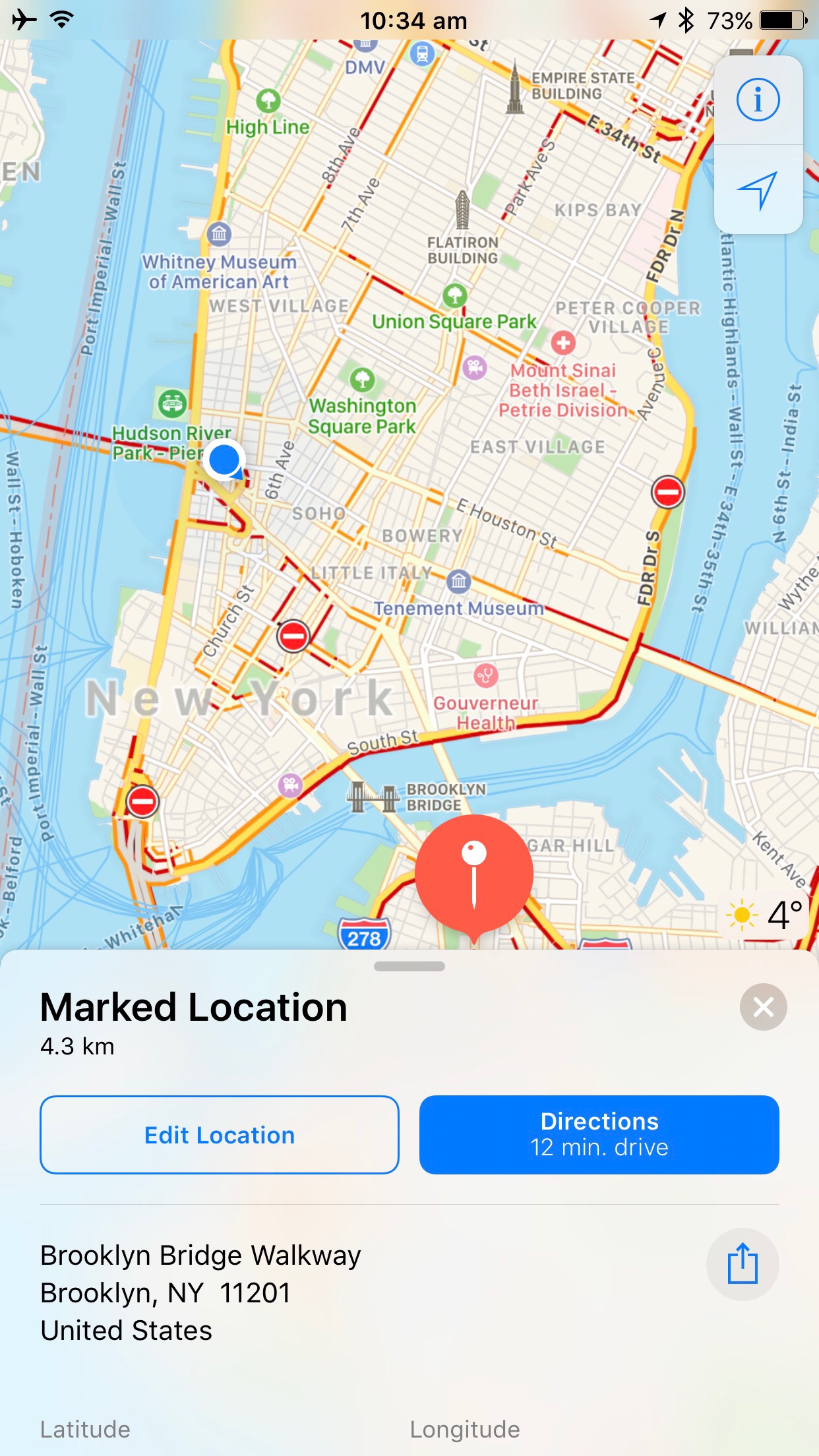
3) Toque el icono de transporte público en la barra inferior y Mapas le sugerirá una o varias rutas. Estas son, según el mejor de los conocimientos de Maps, las opciones de transporte público más rápidas disponibles en este momento. La primera recomendación en el escenario de abajo es caminar hasta una estación de tren en el vecindario y tomar la línea C del centro hacia Brooklyn.
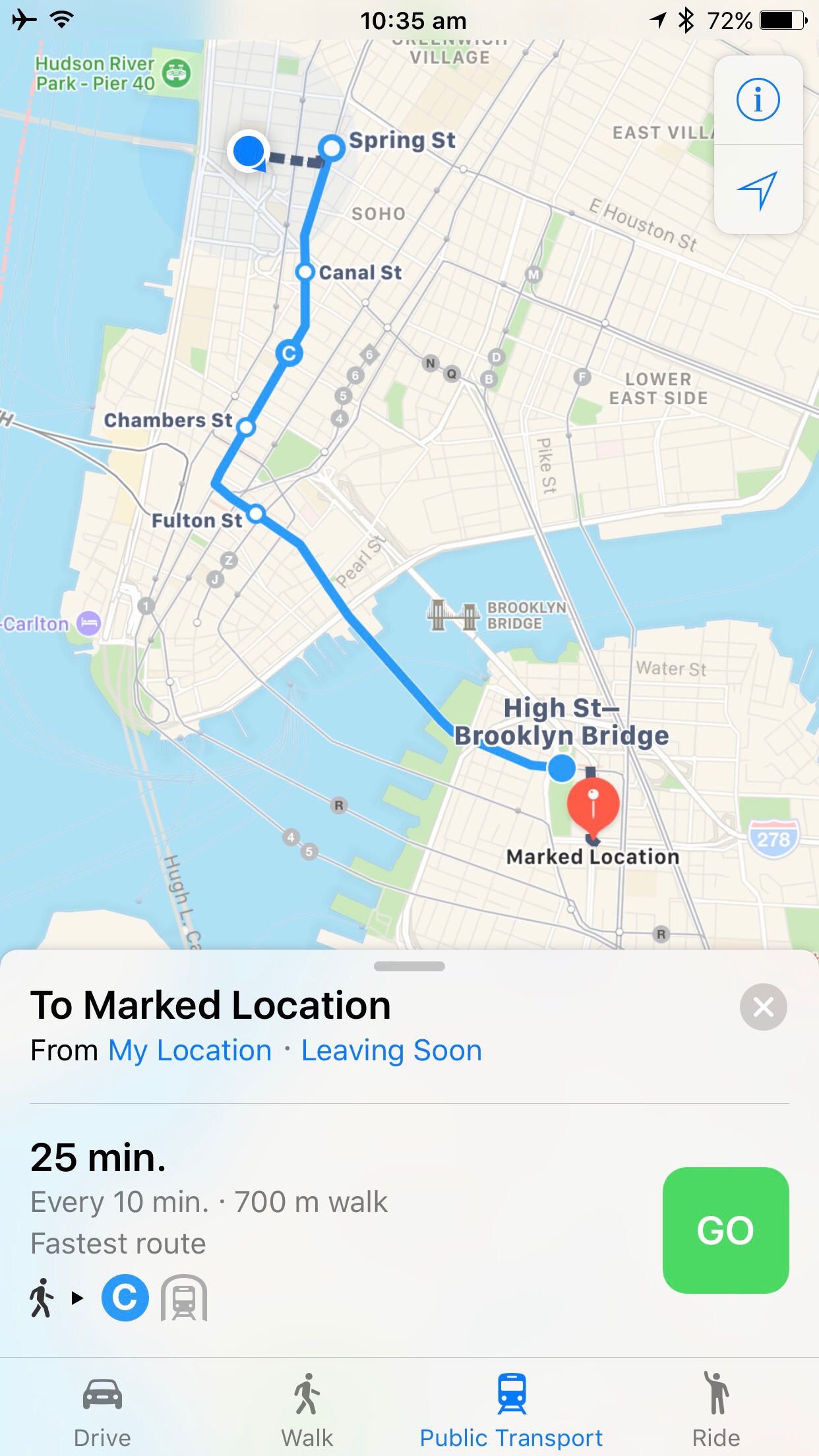
4) Convencido de que sé más y de que el tiempo estimado de viaje proyectado por Apple no está a la altura del tiempo real requerido, amplío la tarjeta de transporte público deslizando la manija gris en el centro del panel para mostrar sugerencias adicionales y un enlace azul en la parte inferior de la lista llamada Opciones de transporte.
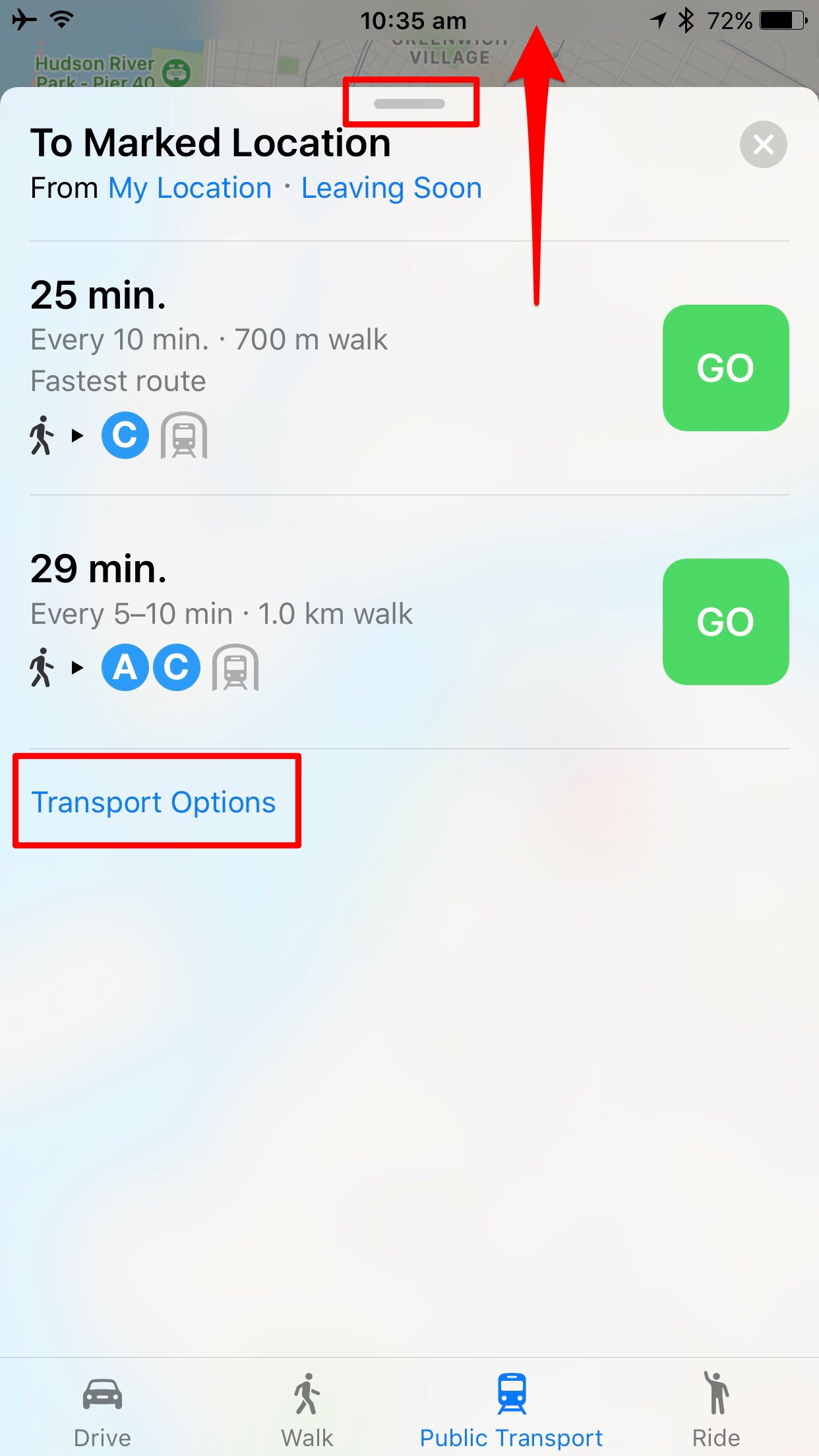
5) Haciendo clic en Opciones de transporte me lleva exactamente donde quería estar. Ahora puedo determinar con precisión qué vehículos hago y cuáles no quiero abordar en mi viaje. En mi ejemplo de caso, quiero omitir todos los vehículos que circulan por la ciudad y en su lugar navegar por el río.
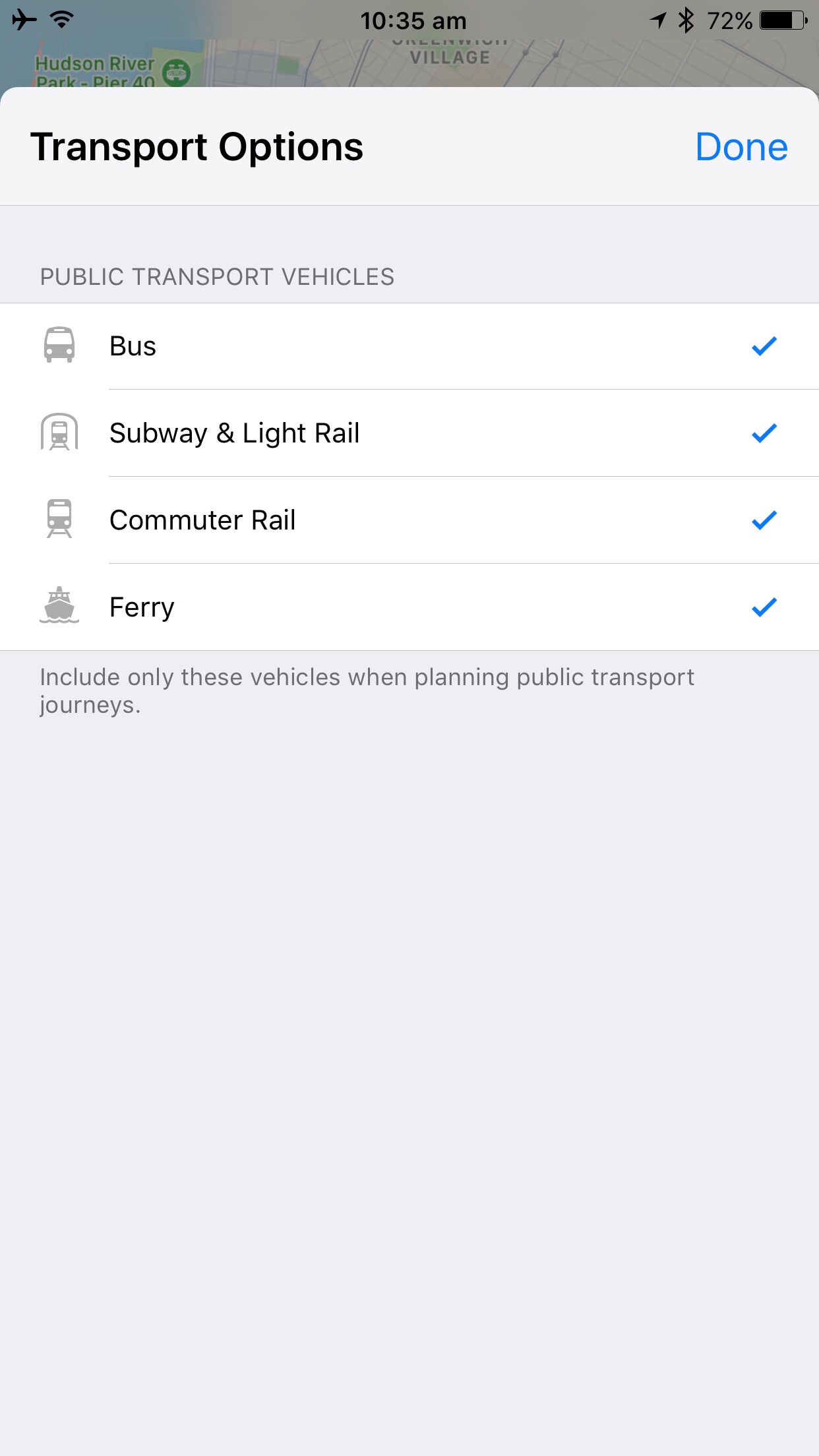
6) Con el fin de obtener información de ruta para la solicitud de transbordador, deselecciono autobús, metro y tren ligero y tren de cercanías y pulso Hecho.
7) Apple Maps tendrá en cuenta la nueva información y cambiará de ruta. Si la versión actualizada sigue siendo de su agrado (o mejor que la sugerencia anterior), sólo tiene que hacer clic en Ir y ya está listo para partir.
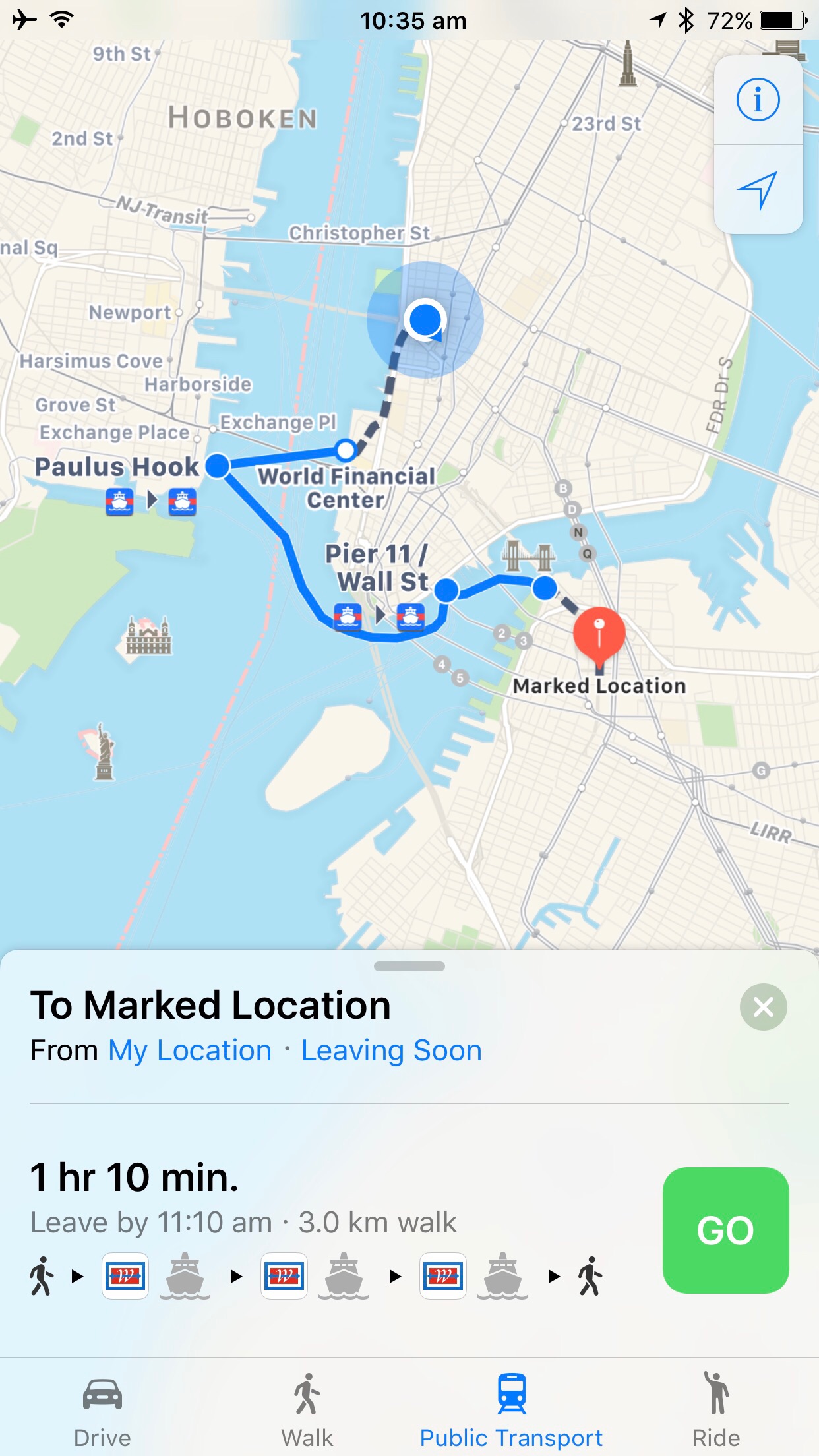
Tenga en cuenta que en algunas ciudades, Mapas tendrá en cuenta los retrasos del transporte público y hará un trabajo sólido para sugerir la ruta más rápida. Dicho esto, si estás experimentando un caso en el que simplemente sabes más que el servicio, o simplemente te sientes adverso a subirte a un tren, por ejemplo, este es un pequeño ajuste ingenioso para alimentar a Maps con tus preferencias de viaje.
